O navegador Microsoft Edge baseado em Chromium está finalmente disponível! Os usuários interessados agora podem baixar e instalar o novo navegador Edge.
Como o novo Edge é baseado em Chromium, o navegador Edge suporta naturalmente todas as extensões do Google Chrome. Isso significa que você também pode instalar milhares de extensões fantásticas disponíveis para o Chrome no Edge!
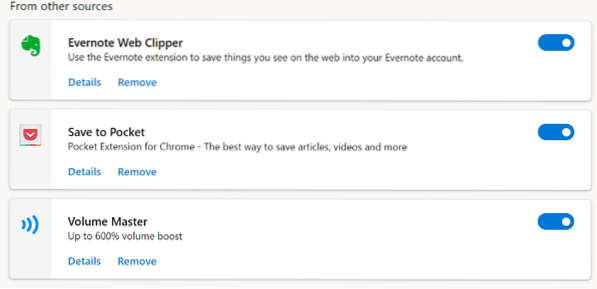
Mas por alguma razão, por padrão, o Edge não suporta a instalação de extensões da Chrome Web Store. Se você visitar a Chrome Web Store no novo Edge e abrir uma página de extensão, não obterá o botão Adicionar ao Chrome.
Para instalar extensões do Chrome no navegador Edge, primeiro você precisa configurar o Edge para permitir extensões de fora da Windows Store e, em seguida, visitar a Chrome Web Store para instalar suas extensões favoritas.
Instalação de extensões do Chrome no Edge no Windows e Mac
Siga as instruções fornecidas abaixo para fornecer consentimento e instalar extensões do Google Chrome da Chrome Web Store no Microsoft Edge para Windows e MacOS.
NOTA: Você não precisa fazer login na Chrome Web Store para obter extensões.
Passo 1: Execute o navegador Microsoft Edge. Na barra de endereço, digite edge: // extensions e pressione o Entrar chave para abrir a página de extensões. Alternativamente, clique no Configurações e mais ícone (… ) e clique em Extensões.
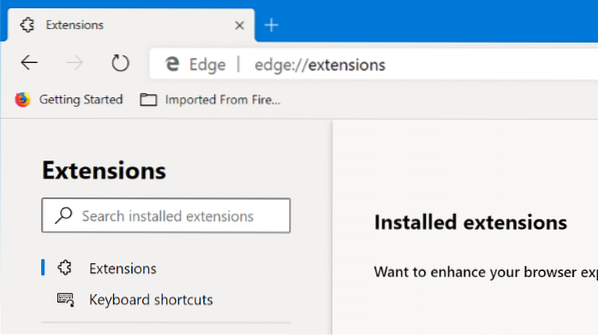
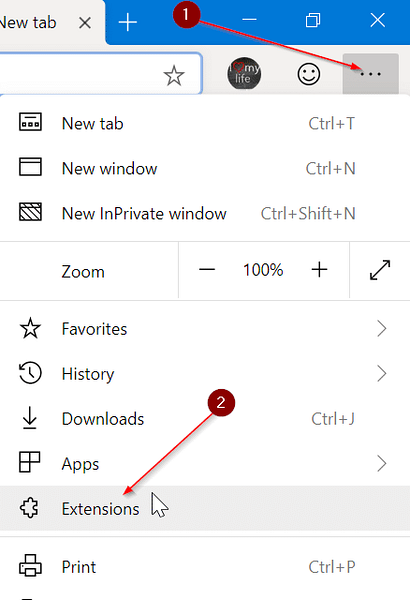
Passo 2: No painel esquerdo da página Extensões, ative Permitir extensões de outras lojas opção para permitir a instalação de extensões da Chrome Web Store.
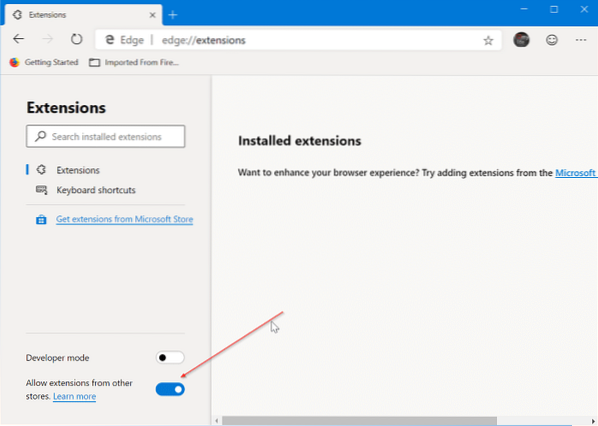
Etapa 3: Quando você receber a caixa de diálogo de confirmação, clique no Permitir botão.
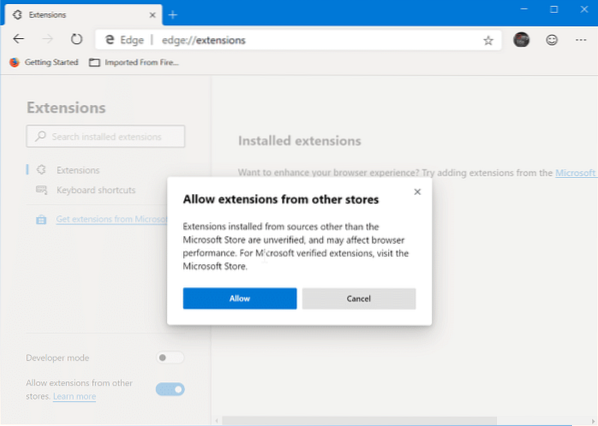
Passo 4: Visite a Chrome Web Store no navegador Edge. Pesquise a extensão que deseja instalar no Edge, selecione a extensão e clique em Adicionar ao Chrome botão.
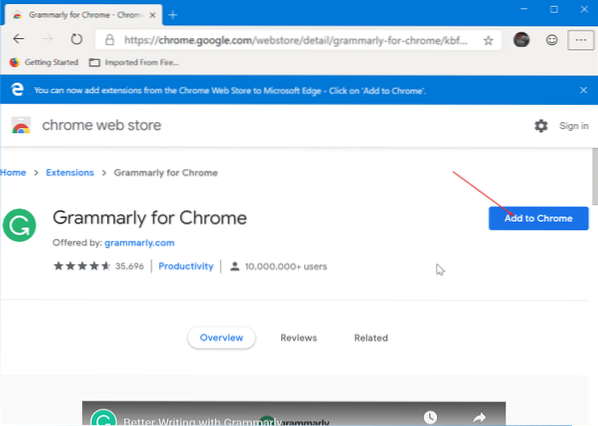
Se a extensão solicitar certas permissões, clique no Adicionar extensão botão para instalar a extensão. Simples assim!
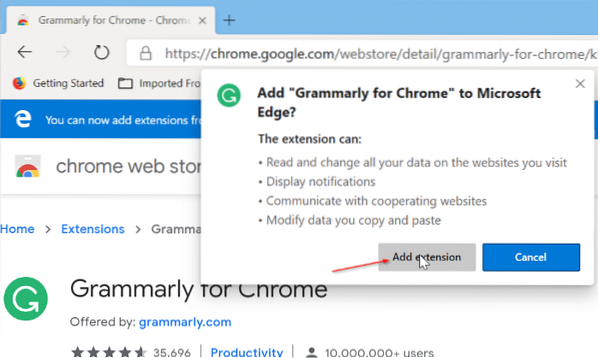
Para desinstalar extensões do Edge
Passo 1: Modelo edge: // extensions na barra de endereço e pressione Enter.
Passo 2: Encontre a extensão que deseja desinstalar e clique no botão Remover opção. Clique no Remover botão novamente quando você vir a caixa de diálogo de confirmação para desinstalar e remover a extensão selecionada.
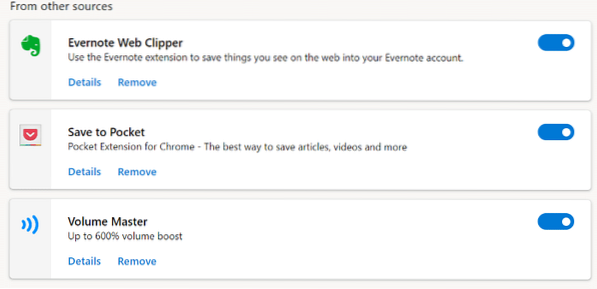
Você também pode desativar uma extensão em vez de removê-la movendo o controle deslizante para a posição desligada.
 Phenquestions
Phenquestions



